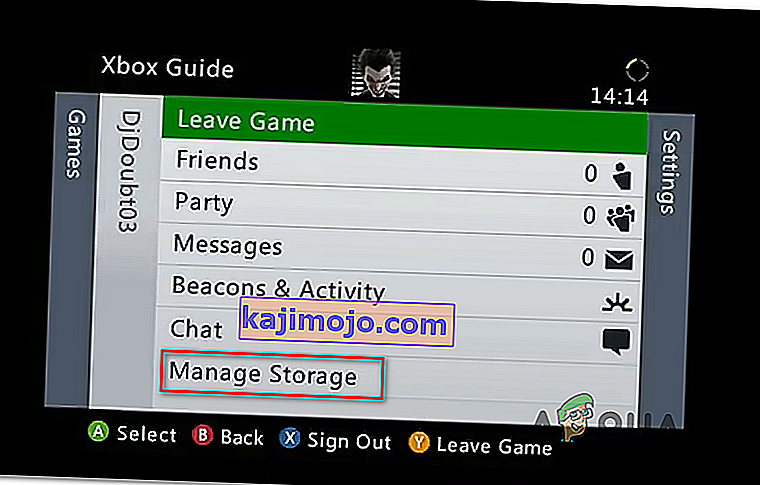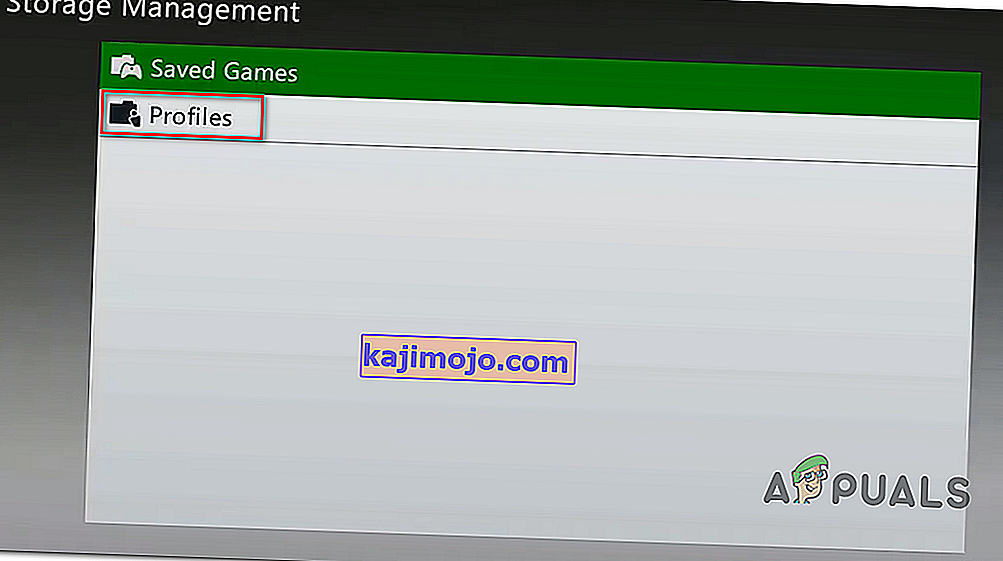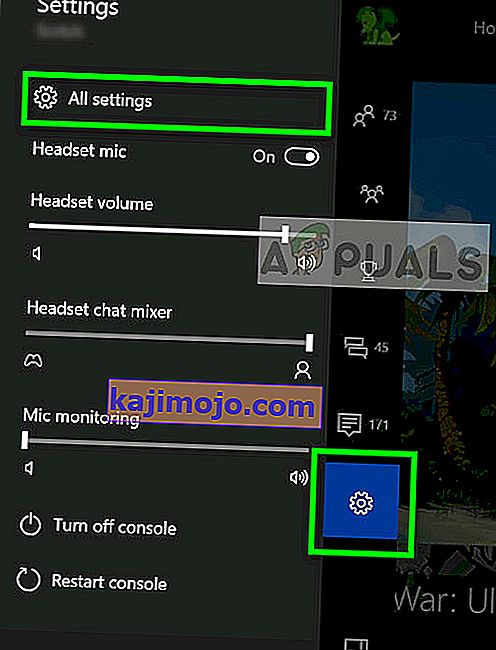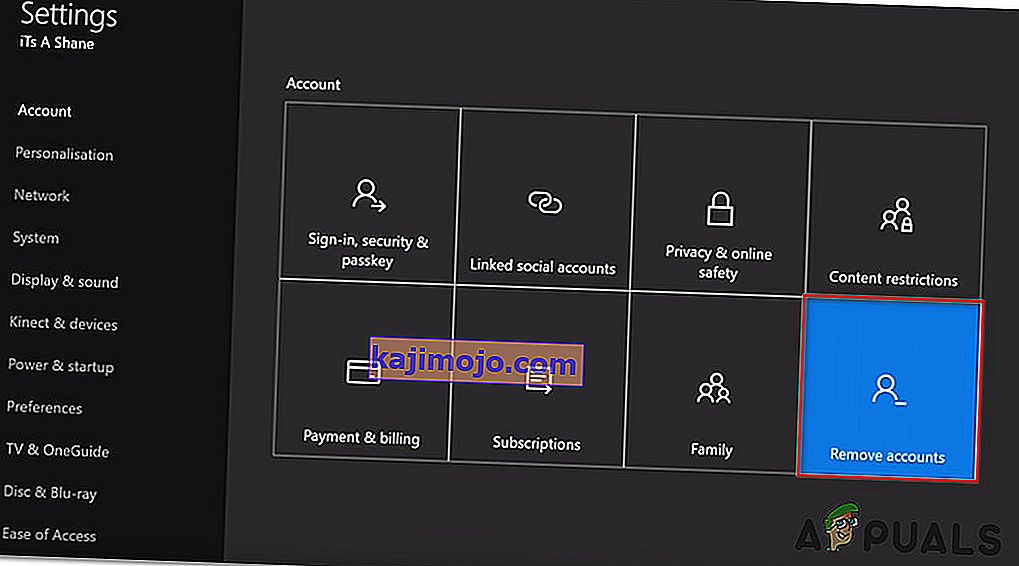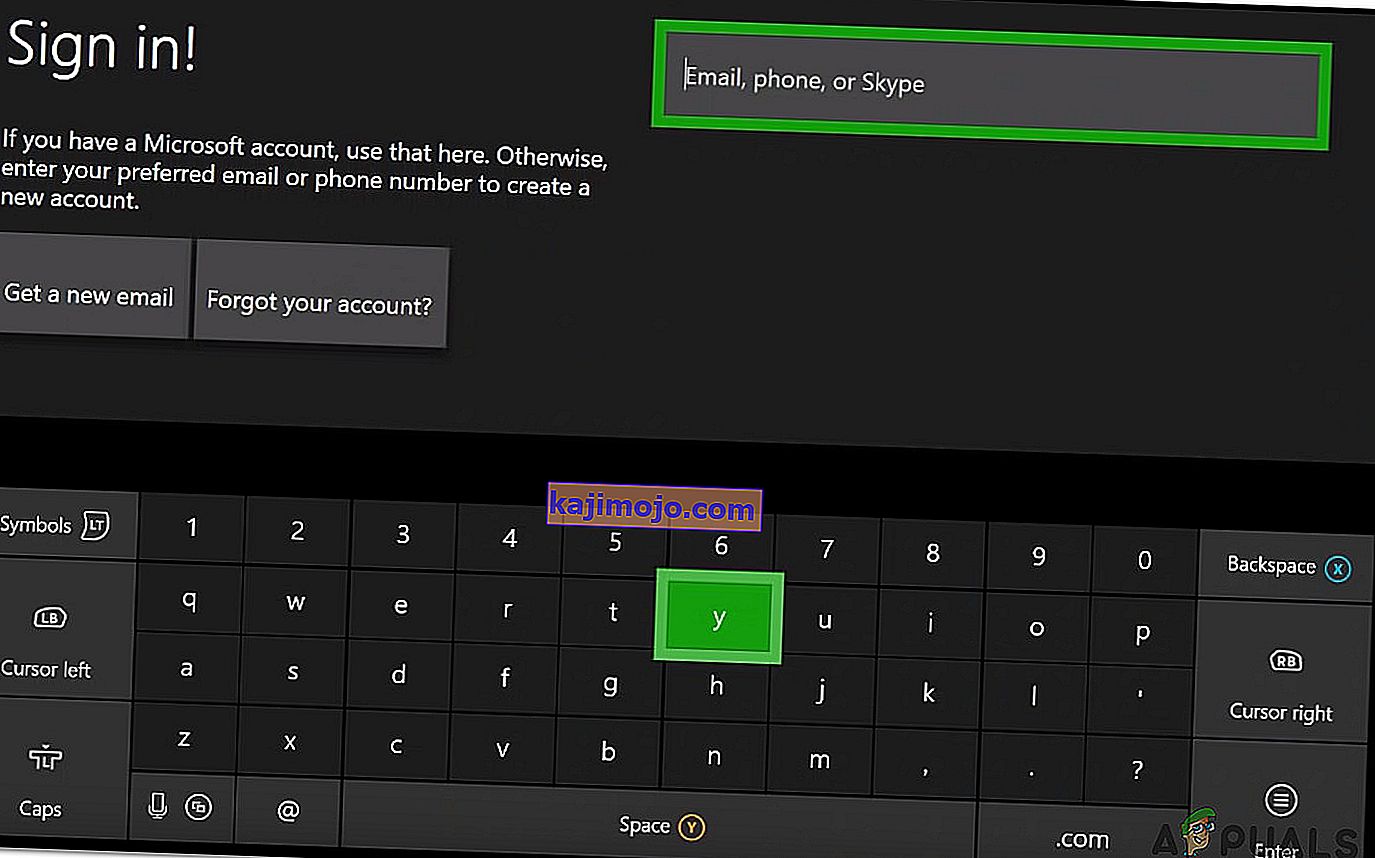- Mi okozza a "Ez a profil nem tud csatlakozni az Xbox Live szolgáltatáshoz ezen a konzolon" hibát?
- Az Xbox Live kiszolgálók állapotának ellenőrzése
- Teljesítmény-ciklus végrehajtása
- A helyi Xbox 360-tárhely törlése (Xbox One-on)
- Az Xbox One-profil újraindítása
- Soft reset végrehajtása
A „Sajnáljuk, ez a profil nem tud kapcsolódni az Xbox Live-hoz ezen a konzolon” hibaüzenet jelenik meg, amikor a felhasználó megpróbál Xbox360 visszamenőlegesen kompatibilis játékot játszani egy Xbox One konzolon. Minden felhasználó számára az Xbox Live tagság rendesen működik, mivel problémamentesen játszhatnak Xbox Gold Card játékokat és használhatják az online szolgáltatásokat. Úgy tűnik, hogy ez a probléma az Xbox One konzolon elindított, visszamenőlegesen kompatibilis játékokra korlátozódik (az Xbox360-on nagyon jól játszanak).

Mi okozza a "Ez a profil nem tud kapcsolódni az Xbox Live szolgáltatáshoz ezen a konzolon" hibát?
Íme egy lista azokról a dolgokról, amelyek végső soron a „Ez a profil nem kapcsolódhat az Xbox Live szolgáltatáshoz ezen a konzolon” hibát okozhatja :
- Xbox Live Core Service probléma - Mint kiderült, a visszamenőlegesen kompatibilis játékok lejátszásának képtelenségét egy olyan szerverprobléma is okozhatja, amely meghaladja a végfelhasználó ellenőrzését. Az ütemezett karbantartások és a DDoS támadások a környéken lévő Xbox szerverek ellen lehetetlenné tehetik a konzol számára a tulajdonjog érvényesítését. Ebben az esetben az egyetlen megvalósítható megoldás az, hogy megvárjuk, amíg a problémát kijavítják a Microsoft mérnökei.
- Meghibásodott hőmérsékleti adatok - Egy másik lehetséges ok, amely felelős lehet a kérdésért, valamilyen sérült adat, amelyet jelenleg az Xbox One Console temp mappájában tárolnak. ha ez a forgatókönyv alkalmazható, akkor képesnek kell lennie arra, hogy megoldja a problémát egy áramellátási folyamat végrehajtásával a hőmérsékleti adatok eltávolításához és a konzol energiakondenzátorainak lemerítéséhez.
- Sérült Local 360 Storage mappa - Ha korábban váratlanul megszakadt a konzol, amikor visszamenőlegesen kompatibilis játékot játszott, előfordulhat, hogy a Local360 mappában található egyes fájlok megsérültek. Ebben az esetben képesnek kell lennie a probléma megoldására a mappa törlésével a klasszikus Xbox 360 interfész használatával.
- Az Xbox-profil nehéz állapotban van - A másik ok, amely ezt a viselkedést okozza, egy olyan Xbox-profil, amely az aláírási folyamat közepén ragadt. Mivel a visszafelé kompatibilitási funkciónak érvényesítenie kell a tulajdonjogot, ezt csak akkor tudja megtenni, ha kijelentkezik és nem jelentkezik be Xbox One-profiljában.
- Operációs rendszer sérülése - Bizonyos ritka esetekben előfordulhat, hogy hibás a sérült firmware vagy szoftverösszetevők miatt, amelyeket hagyományos módon nem lehet javítani. Ebben az esetben képesnek kell lennie a probléma megoldására azáltal, hogy minden rendszerkomponentet alaphelyzetbe állít egy soft reset eljárás segítségével.
1. módszer: Az Xbox Live kiszolgálók állapotának ellenőrzése
Mielőtt továbblépnénk más javítási stratégiákra, fontos, hogy elindítsa ezt a hibaelhárítási útmutatót annak biztosításával, hogy a probléma ne álljon rajtad kívül. Ne feledje, hogy az Xbox Live kiszolgálókkal kapcsolatos átmeneti probléma az is oka, hogy a konzol nem képes visszamenőleg kompatibilis játékokat játszani.
Valahányszor ez a probléma bekövetkezik, annak általában két fő oka van - vagy ütemezett karbantartási időszak van, vagy valamilyen váratlan leállási probléma van (DDoS-támadás vagy váratlan probléma a környéken lévő szerverekkel).
Ha az alapszolgáltatások nem működnek, akkor a játék tulajdonjoga nem lesz érvényesítve, így nem tudja majd lejátszani a visszafelé kompatibilis játékot. Abban az esetben, ha úgy gondolja, hogy ez a forgatókönyv alkalmazható, látogassa meg ezt a linket ( itt ), és ellenőrizze, hogy valamelyik alapszolgáltatás jelenleg nem működik vagy korlátozott képességekkel működik-e.

Ha ez a vizsgálat egy olyan szerverproblémát tár fel, amely rajtad kívül esik, nem sok más tehet, mint várni, amíg a Microsoft mérnökei megoldják a problémát. Ügyeljen arra, hogy rendszeresen ellenőrizze az Xbox állapota oldalt, amíg nem látja, hogy a probléma megoldódott.
Ha azonban a vizsgálat nem mutatott szerverproblémákra, lépjen közvetlenül az alábbi módszerre az utasítások másik csoportjához, amely megoldja a problémát, ha lokálisan fordul elő.
2. módszer: Teljesítmény-ciklus végrehajtása
Ha korábban megerősítette, hogy a probléma csak lokálisan fordul elő, és nem szerverprobléma okozza, valószínűleg ideiglenes fájlok felelősek a Sajnálom, ez a profil nem tud csatlakozni az Xbox Live-hoz ezen a konzolon. " hiba.
A hibaüzenet megoldásának leghatékonyabb módja ebben az esetben az áramellátási ciklus végrehajtása. Az áramellátási folyamat megtisztítja az ideiglenes fájlok túlnyomó részét, amelyek ezt a hibakódot okozhatják, anélkül, hogy befolyásolná a játékokat, alkalmazásokat és a felhasználói preferenciákat.
Több érintett felhasználó megerősítette, hogy az alábbi utasításokat követve teljes egészében sikerült megoldani a problémát. Itt van egy rövid útmutató az erőforrás-kerékpáros műveletek végrehajtásáról az Xbox One konzolon:
- Indítsa el a műveletet azzal, hogy a konzol teljesen be van kapcsolva, és nincs éppen hibernált állapotban.
- Ezután nyomja meg a konzol elején található Xbox gombot, és tartsa lenyomva körülbelül 10 másodpercig (vagy amíg az elülső LED nem villog). Miután látta, hogy ez történik, engedje fel a gombot, és várja meg, amíg az áram teljesen megszakad.

- Miután a konzolon már nem jelennek meg tevékenységi jelek, várjon egy teljes percet. A folyamat eredményességének biztosítása érdekében megpróbálhatja kihúzni a kábelt a konnektorból.
- Kapcsolja be ismét a konzolt az Xbox konzol Xbox gombjának ismételt megnyomásával. De ezúttal legyen csak rövid sajtó. A következő indítási sorrendben figyelje az Xbox animációs sorrendet. Ha látja, akkor ez megerősíti, hogy az áramellátási folyamat sikeres volt.

- Miután az indítási sorrend befejeződött, próbálja meg újra lejátszani a visszafelé kompatibilis játékot, és ellenőrizze, hogy a probléma megoldódott-e.
Ha továbbra is a „Sajnálom, ez a profil nem tud csatlakozni az Xbox Live-hoz ezen a konzolon” hibát tapasztal, miközben megpróbálja elindítani a játékot, lépjen az alábbi következő módszerre.
3. módszer: A helyi Xbox 360-tárhely törlése (Xbox One-on)
Mint kiderült, a „Sajnálom, ez a profil nem tud kapcsolódni az Xbox Live-hoz ezen a konzolon” hiba a Local360 Storage mappában lévő fájlok valamilyen sérülése miatt is előfordulhat. Ez általában rejtve van, és könnyen elérhető, miután megpróbálta elindítani a visszafelé kompatibilis játékot.
Több érintett felhasználó megerősítette, hogy sikerült megoldani a problémát a klasszikus Xbox 360 interfész Tároláskezelés szakaszának elérésével és az Xbox360 profil törlésével. Ezt követően, újraindítva a konzolt és újra konfigurálva, problémamentesen játszhattak a visszafelé kompatibilis játékkal.
Itt található egy rövid útmutató a helyi Xbox 360-tárhely törléséről az Xbox One konzolon:
- Indítsa el a visszafelé kompatibilis játékot az Xbox One konzolról. Amikor megjelenik a hibaüzenet, nyomja meg a vezérlő Xbox gombját, hogy előhozza a klasszikus Xbox 360 interfészt.
- Miután belépett az Xbox Guide menübe, lépjen a Tárhely kezelése elemre, és nyomja meg az A gombot a hozzáféréshez. Válassza az Igen lehetőséget a Tárhely kezelése megerősítési kérdésnél.
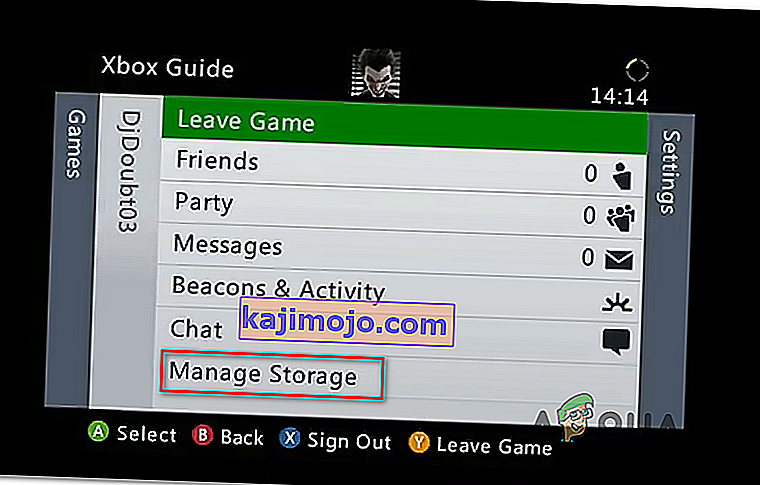
- Miután belépett a Tároláskezelés ablakba, válassza a Profilok mappát, és nyomja meg az A gombot a hozzáféréshez.
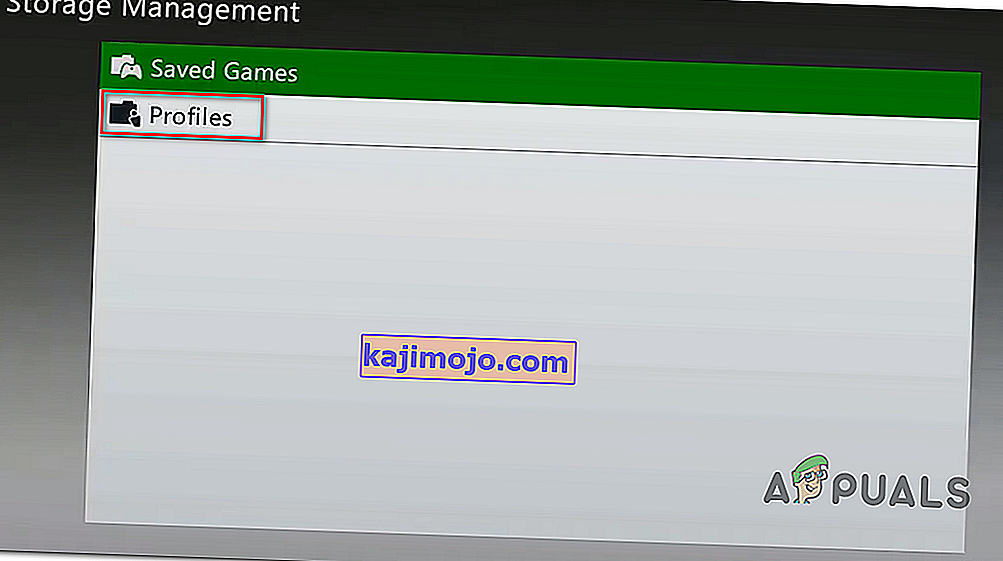
- A következő menüből válassza ki a helyi profilját, és nyomja meg az Y gombot a törlés ütemezéséhez. Ezután a megerősítéskor válassza az Igen lehetőséget a művelet megerősítéséhez, majd várja meg, amíg befejeződik.
- Miután megtisztította a helyi Xbox 360 helyet, próbálja meg újra lejátszani a visszafelé kompatibilis játékot, és nézze meg, hogy a probléma megoldódott-e.
Ha továbbra is ugyanaz a „Sajnálom, ez a profil nem tud kapcsolódni az Xbox Live-hoz ezen a konzolon” hibával találkozik, lépjen az alábbi következő módszerre.
4. módszer: Az Xbox One-profil újraindítása
Ha életképes javítás nélkül jutott idáig, akkor valószínűleg a probléma valamilyen következetlenség miatt jelentkezik azzal a profillal, amellyel jelenleg be van jelentkezve.
Számos olyan felhasználó, aki szintén küzdött a "Sajnálom, ez a profil nem tud kapcsolódni az Xbox-hoz ezen a konzolon" hiba elhárításához , megerősítette, hogy végre képesek voltak visszamenőlegesen kompatibilis játékok lejátszására, miután eltávolították és újból hozzáadták Xbox-fiókjukat.
Itt található egy rövid útmutató, hogyan kell ezt megtenni az Xbox One konzolon:
- Az Xbox One vezérlőn nyomja meg az Xbox gombot, majd az újonnan megjelenő útmutató menüből válassza a Beállítások ikont. Ezután lépjen jobbra vagy balra (a felhasználói beállításoktól függően), és válassza az Összes beállítás lehetőséget .
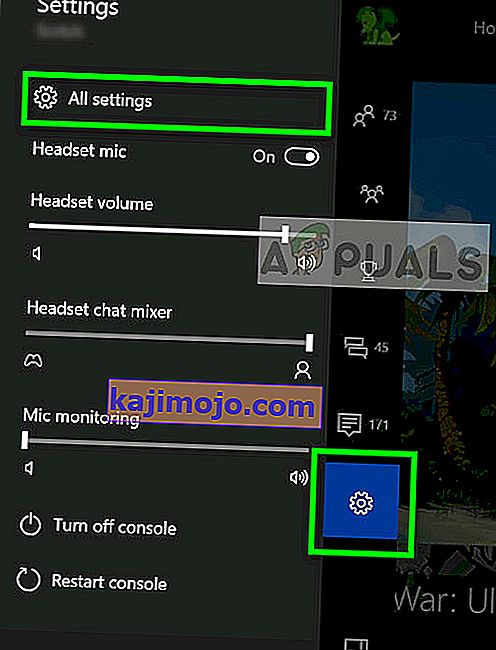
- Miután belépett a Beállítások menübe, lépjen a fiók fülre. Ha odaért, lépjen a jobb oldalra, és válassza a Fiókok eltávolítása lehetőséget.
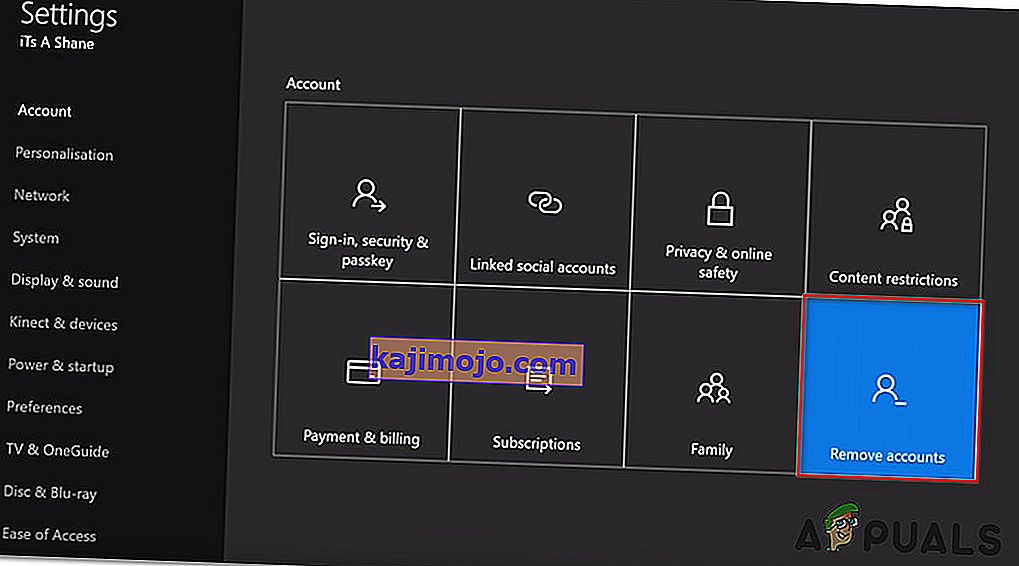
- Válassza ki az eltávolítani kívánt fiókot, majd erősítse meg az eltávolítási folyamatot.
- Miután a folyamat befejeződött, indítsa újra a számítógépet, és az újbóli bejelentkezés után ellenőrizze, hogy a probléma megoldódott-e a rendszer következő indításakor.
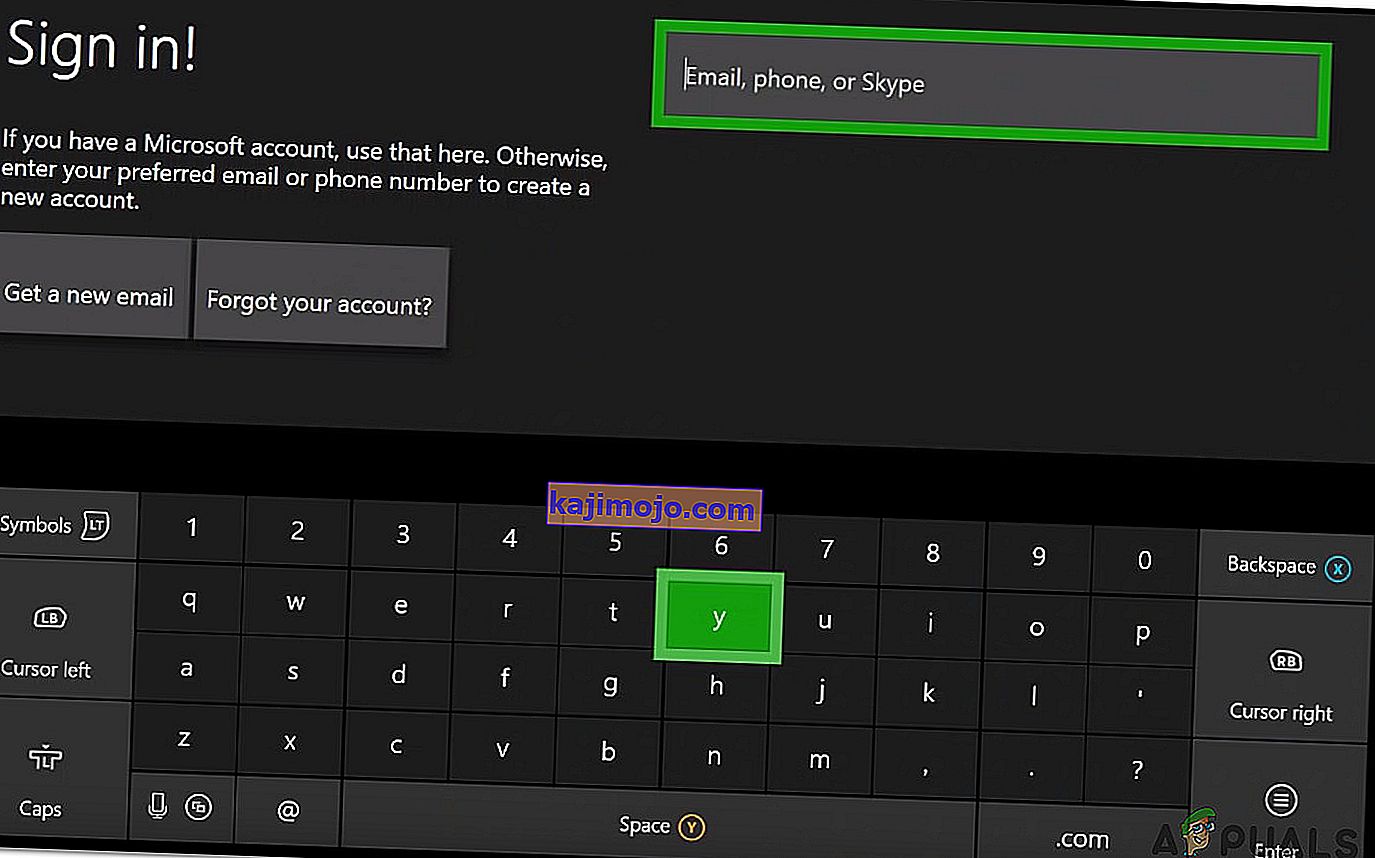
- Indítsa el újra a visszamenőlegesen kompatibilis játékot, és nézze meg, hogy ugyanaz a probléma továbbra is fennáll-e.
Ha továbbra is ugyanaz a "Sajnáljuk, ez a profil nem tud kapcsolódni az Xbox Live-hoz ezen a konzolon" hibával találkozik, lépjen az alábbi utolsó módszerre.
5. módszer: soft reset végrehajtása
Ha követte a fenti módszereket, és továbbra is ugyanaz a „Sajnáljuk, hogy ez a profil nem tud csatlakozni az Xbox Live-hoz ezen a konzolon” hibával találkozik, valószínűleg valamilyen rendszerfájl problémájával néz szembe, amely nem tűnik el ilyen könnyen .
Ebben az esetben a probléma megoldásának egyetlen reménye az összes firmware és szoftver alkotóelem alaphelyzetbe állítása, amely kiválthatja ezt a problémát. Az adatok megőrzése érdekében a legjobb megoldás az, ha soft reset-re áll.
A soft reset lehetővé teszi az operációs rendszer minden összetevőjének frissítését, miközben az összes játékot és adatot megőrzi. Itt egy gyors útmutató a gyári beállítások visszaállításához az Xbox One-on:
- Xbox Guide konzolján nyomja meg egyszer az Xbox gombot (a vezérlőn) az útmutató menü megnyitásához. Miután sikerült elérnie, lépjen a Rendszer> Beállítások> Rendszer> Konzol információ elemre . Miután eljutott a Konzol információ menüjébe, válassza a Konzol visszaállítása lehetőséget az újonnan megjelenő menüből.

- Miután sikerült belépnie a Konzol visszaállítása menübe, válassza a Visszaállítás lehetőséget, és tartsa meg a játékokat és alkalmazásokat az újonnan megjelenő menüből.

- Várjon, amíg a folyamat befejeződik, mivel a konzol automatikusan újraindul a végén. Miután a konzol újraindult, próbálja meg újra lejátszani a visszafelé kompatibilis játékot, és nézze meg, hogy a probléma megoldódott-e most.